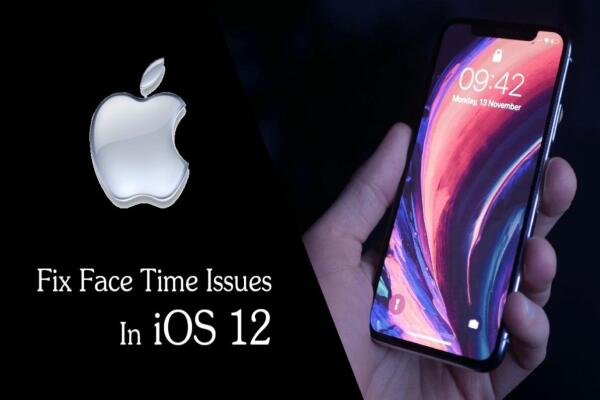Cách Khắc Phục Lỗi Phản Hồi Xúc Giác (Haptic Feedback) Trên iOS 12
Cách Khắc Phục Lỗi Phản Hồi Xúc Giác (Haptic Feedback) Trên iOS 12

Meta Description (Mô tả SEO):
Bạn đang gặp lỗi phản hồi xúc giác không hoạt động sau khi nâng cấp iOS 12? Bài viết này hướng dẫn chi tiết cách khắc phục lỗi Haptic Feedback trên iPhone chỉ trong vài bước đơn giản.
📱 Giới Thiệu
Tính năng Phản hồi xúc giác (System Haptics) trên iPhone 7 và iPhone 7 Plus mang đến trải nghiệm rung nhẹ mỗi khi bạn thao tác trên các ứng dụng như Safari, Cài đặt hay app bên thứ ba.
Tuy nhiên, sau khi nâng cấp lên iOS 12, nhiều người dùng gặp lỗi Haptic Feedback không hoạt động, khiến thao tác trên máy trở nên kém linh hoạt hơn.
Nếu bạn cũng đang gặp tình trạng này, dưới đây là hướng dẫn chi tiết cách khắc phục lỗi phản hồi xúc giác trên iOS 12.
⚙️ Các Bước Khắc Phục Lỗi Haptic Feedback Trên iOS 12
Bước 1: Mở Cài Đặt (Settings)
Vào Cài đặt (Settings) → chọn Âm thanh & Phản hồi xúc giác (Sounds & Haptics).
Tại đây, bạn sẽ thấy danh sách các tùy chọn liên quan đến âm thanh và rung của hệ thống.

Bước 2: Tắt “System Haptics”
Kéo xuống cuối cùng, tìm mục System Haptics.
Nếu đang bật, hãy tắt công tắc để tạm thời vô hiệu hóa tính năng này.
Việc này giúp hệ thống khởi động lại các tiến trình cảm ứng khi bạn bật lại sau đó.

Bước 3: Khởi Động Lại iPhone
Nhấn và giữ nút nguồn → trượt “Slide to Power Off” để tắt thiết bị.
Sau vài giây, bật lại iPhone để làm mới toàn bộ cài đặt hệ thống.

Bước 4: Bật Lại “System Haptics”
Sau khi máy khởi động lại, quay lại Cài đặt → Âm thanh & Phản hồi xúc giác → bật lại System Haptics.
Thử thao tác chuyển đổi hoặc vuốt trong ứng dụng để kiểm tra phản hồi rung đã hoạt động chưa.

Bước 5: Đặt Lại Tất Cả Cài Đặt (Reset All Settings)
Nếu Haptic Feedback vẫn không hoạt động, hãy thử đặt lại toàn bộ cài đặt hệ thống.
Vào Cài đặt → Cài đặt chung (General) → Đặt lại (Reset) → Đặt lại tất cả cài đặt (Reset All Settings).

⚠️ Lưu ý: Tùy chọn này không xóa dữ liệu cá nhân, nhưng sẽ đặt lại các tùy chọn hệ thống như Wi-Fi, Bluetooth, độ sáng và cài đặt âm thanh.
Sau khi hoàn tất, khởi động lại thiết bị một lần nữa. Khi đó, tính năng phản hồi xúc giác sẽ hoạt động ổn định trở lại.
✅ Kết Luận
Lỗi Haptic Feedback trên iOS 12 là sự cố phổ biến sau khi nâng cấp, nhưng bạn hoàn toàn có thể tự khắc phục tại nhà chỉ với vài thao tác cơ bản.
Nếu đã thử tất cả các bước trên mà vẫn chưa hiệu quả, hãy mang máy đến trung tâm bảo hành Apple để được hỗ trợ kiểm tra phần cứng.